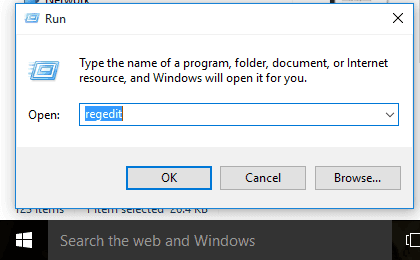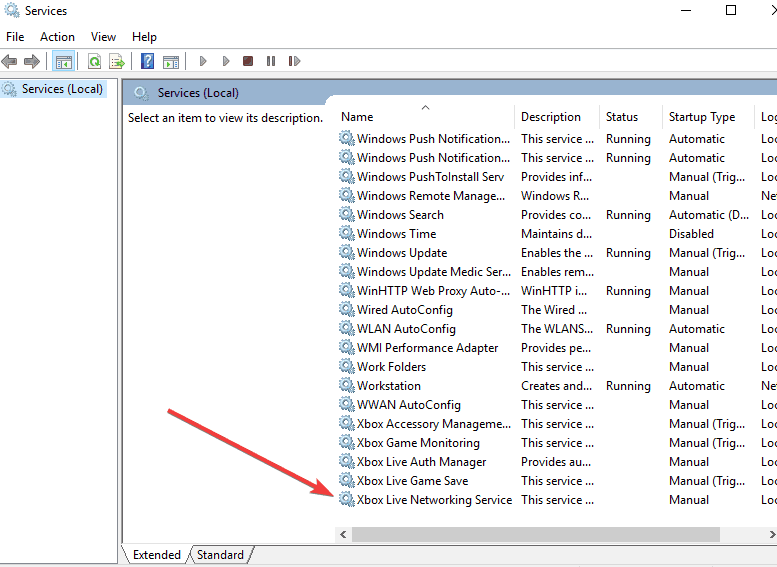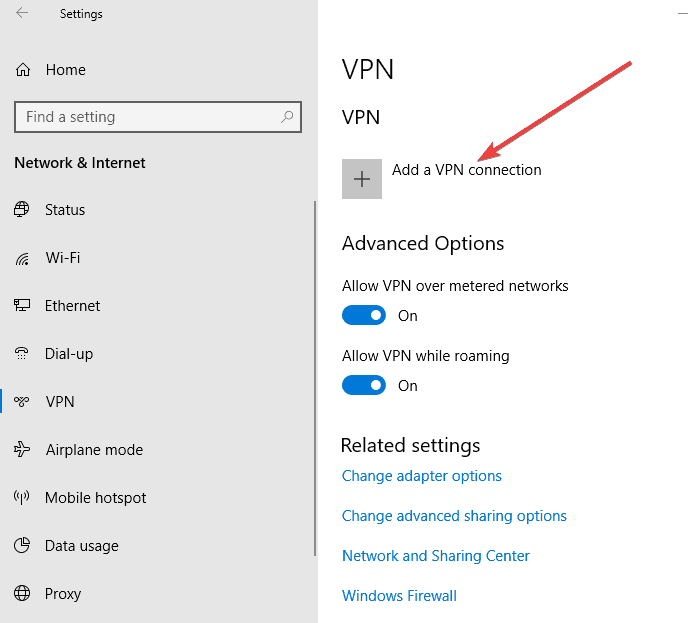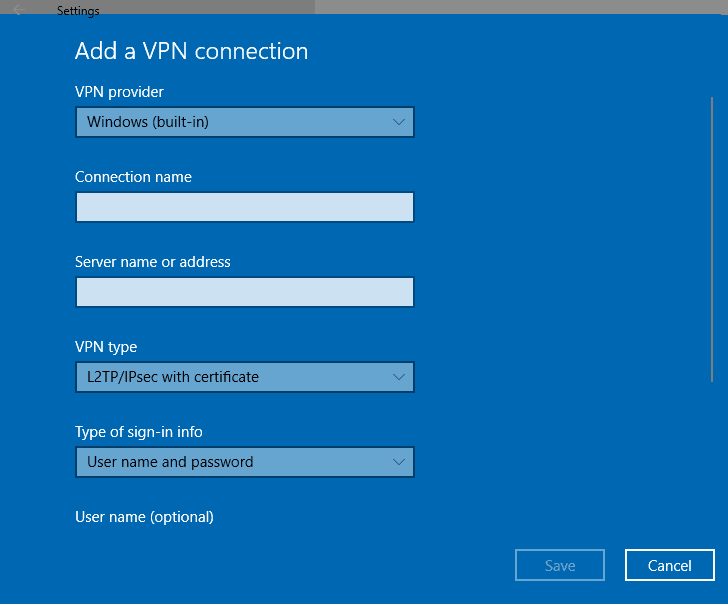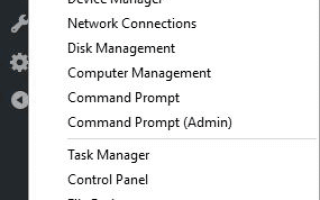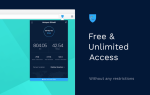Błąd VPN 809 jest zwykle powodowany, gdy zapora między klientem a serwerem blokuje porty używane przez tunel VPN. Ponadto domyślnie system Windows nie obsługuje skojarzeń zabezpieczeń protokołu IP-NAT NAT-T z serwerami za urządzeniem NAT.
Urządzenia NAT mają sposób na translację ruchu sieciowego, dlatego mogą wystąpić błędy, gdy umieścisz serwer za urządzeniem NAT i użyjesz środowiska NAT-T IPsec.
Niektóre z symptomów błędu VPN 809 obejmują otrzymany komunikat o błędzie, a jeśli używasz protokołu L2TP, nie możesz się połączyć, więc wyświetlany jest komunikat o błędzie: „Nie można nawiązać połączenia sieciowego między komputerem a serwerem VPN . ”
Gdy pojawia się błąd, dziennik zdarzeń również nie wyświetla powiązanych dzienników, ponieważ ruch nie dociera do interfejsu WAN MX.
Aby rozwiązać błąd VPN 809, oto kilka rozwiązań, które możesz wypróbować.
POPRAWKA: Błąd VPN 809
- Włącz porty zapory / routera
- Dodaj wartość do rejestru Windows
- Wyłącz usługi sieciowe Xbox Live
- Sprawdź ustawienia PAP
1. Włącz porty zapory / routera
Zwykle błąd VPN 809 objawia się przez port PPTP (TCP 1723) lub port L2TP lub port IKEv2 (port UDP 500 lub 4500) zablokowany przez zaporę ogniową lub router.
Rozwiązaniem jest włączenie portu zapory ogniowej lub routera. Jeśli nie jest to możliwe, wdróż tunel VPN oparty na SSTP lub OpenVPN u swojego dostawcy VPN.
Dzięki temu połączenie VPN może działać przez zaporę, NAT i serwery proxy.
2. Dodaj wartość do rejestru Windows
Jeśli pojawi się błąd VPN 809 podczas próby ustanowienia połączenia VPN, a MX znajduje się za NAT, rozwiązaniem tego jest dodanie wartości DWORD AssumeUDPEncapsulationContextOnSendRule ”do rejestru Windows.
Dzięki temu system operacyjny Windows ustanawia powiązania bezpieczeństwa, gdy serwer VPN i klient komputera znajdują się za urządzeniami NAT.
W systemie Windows 10 wykonaj następujące czynności:
- Kliknij prawym przyciskiem Start i wybierz Biegać
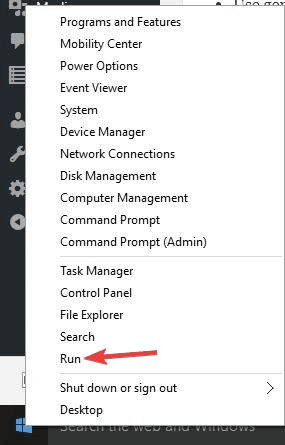
- Rodzaj regedit i naciśnij enter
- Znajdź tę ścieżkę: HKEY_LOCAL_MACHINE \ SYSTEM \ CurrentControlSet \ Services \ Policy \ Agent
- RegValue: AssumeUDPEncapsulationContextOnSendRule
- Rodzaj DWORD
- Zmień wartość danych na 2) Po utworzeniu klucza uruchom ponownie komputer.

Uwaga: niektóre aplikacje sieciowe innych firm mogą powodować błąd VPN 809, na przykład SmartByte, więc wyłączenie go może również rozwiązać problem i pozwolić na ponowne nawiązanie połączenia VPN.
Uwaga: Jeśli chcesz mieć narzędzie VPN, które działa jak urok, zalecamy Cyberghost. Zainstaluj teraz Cyberghost VPN (obecnie dyskontowany) i zabezpieczyć się. Chroni komputer przed atakami podczas przeglądania, maskuje adres IP i blokuje wszelki niechciany dostęp.
CyberGhost wydał także 7. wersję dla systemu Windows, z wieloma nowymi funkcjami bezpieczeństwa, dlatego zalecamy wypróbowanie go.
Dlaczego warto wybrać CyberGhost?

Cyberghost dla Windows- 256-bitowe szyfrowanie AES
- Ponad 3000 serwerów na całym świecie
- Świetny plan cenowy
- Doskonałe wsparcie
Pobierz teraz CyberGhost VPN
3. Wyłącz usługi sieciowe Xbox Live
Czasami Twój program antywirusowy może być niezgodny z systemem Windows 10, powodując zrywanie połączeń IPsec. Usługa systemu Windows 10 może blokować dostęp do sieci VPN L2TP / IPsec, aby rozwiązać ten problem i zapobiec błędowi VPN 809, wykonaj następujące czynności:
- Wpisz usługi w polu wyszukiwania
- Kliknij Usługi z wyników wyszukiwania

- Odnaleźć Usługi sieciowe Xbox Live i wyłącz to

- Sprawdź, czy połączenie VPN działa, a błąd 809 znika
— POWIĄZANE: VPN zablokowany na Windows 10? Nie panikuj, oto poprawka
4. Sprawdź ustawienia PAP
- Kliknij Start i wybierz Ustawienia
- Wybierz Sieć i Internet

- Kliknij VPN w lewym okienku

- Kliknij Dodaj VPN podłącz i użyj:
Dla Dostawca VPN, użyj Windows (wbudowany) dla Nazwa połączenia, napisz cokolwiek lubisz, bo to pojawi się w interfejsieDla Nazwa lub adres serwera, wpisz zewnętrzną nazwę hosta swojej sieci VPN
Dla Typ VPN, wybierz L2TP / IPsec
Dla Rodzaj informacji o logowaniu, wybierz nazwę użytkownika i hasło
Dla Nazwa użytkownika / Hasło / Zapamiętaj mnie: ustaw zgodnie z wymaganiami, ponieważ są one opcjonalne
- Kliknij Zapisać
- Wybierz Zmień opcje adaptera

- Kliknij utworzone połączenie prawym przyciskiem myszy i wybierz Nieruchomości
- Pod Karta bezpieczeństwa, Kliknij Zaawansowane ustawienia
- Kliknij Użyj klucza współdzielonego
- Wejdz do PSK i kliknij dobrze
- Zestaw Szyfrowanie danych do Maksymalna siła

- Pod Poświadczenie, Wybierz Zezwalaj na te protokoły
- Zaznacz PAPKA tylko pudełko
- Zrestartuj swój komputer
- Wyłącz usługę Xbox Live Networking Services i sprawdź, czy błąd VPN 809 nadal występuje
Czy udało Ci się rozwiązać błąd VPN 809? Daj nam znać w sekcji komentarzy poniżej.
- Kliknij prawym przyciskiem Start i wybierz Biegać